Comment puis-je me connecter à mon panneau de contrôle ?
Le panneau de contrôle SWIZZONIC est notre espace client. C’est votre compte utilisateur que vous pouvez utiliser pour toutes les opérations concernant vos coordonnées et vos factures, vos domaines et vos produits, vos comptes e-mail et votre espace de stockage (webspace).
Connectez-vous sur www.swizzonic.ch en cliquant sur Espace client en haut à droite.

Saisissez ensuite votre numéro de client (que vous trouverez sur vos factures et qui se termine par -CH) ou le nom d’utilisateur et le mot de passe (que vous avez choisis lors de votre inscription) et cliquez sur Login.
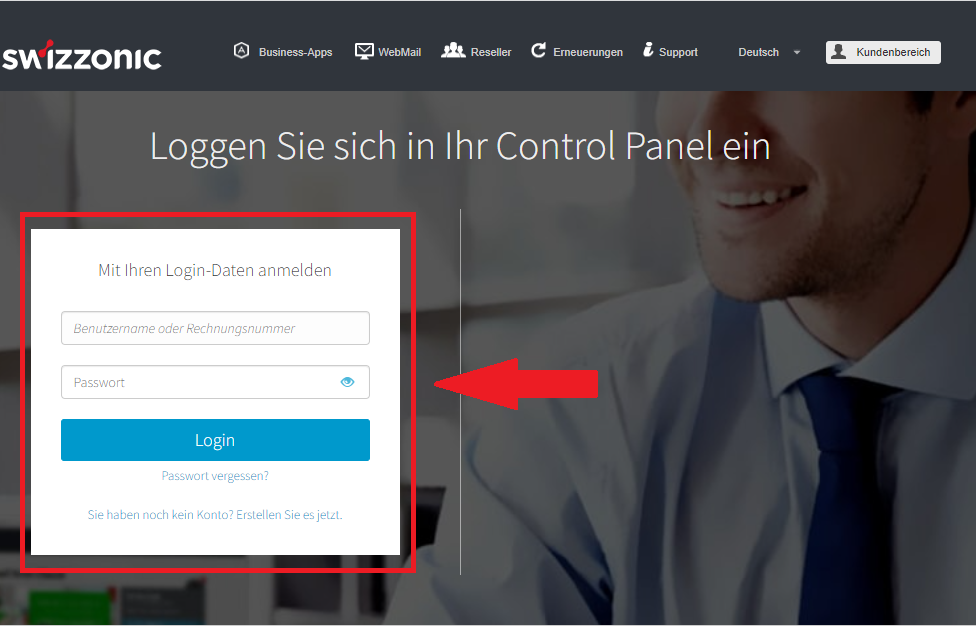

Si vous ne voyez plus le mot Espace client, mais la première lettre de votre prénom et de votre nom, c’est que vous vous êtes déjà connecté correctement à votre panneau de contrôle !
Dans ce cas, cliquez simplement sur votre prénom et votre nom et vous serez automatiquement redirigé vers votre espace client.
Récupération de vos données d’accès – procédure automatique
Connectez-vous sur www.swizzonic.ch en cliquant sur Espace client en haut à droite.

Laissez les deux champs vides et cliquez sur le lien Mot de passe oublié?
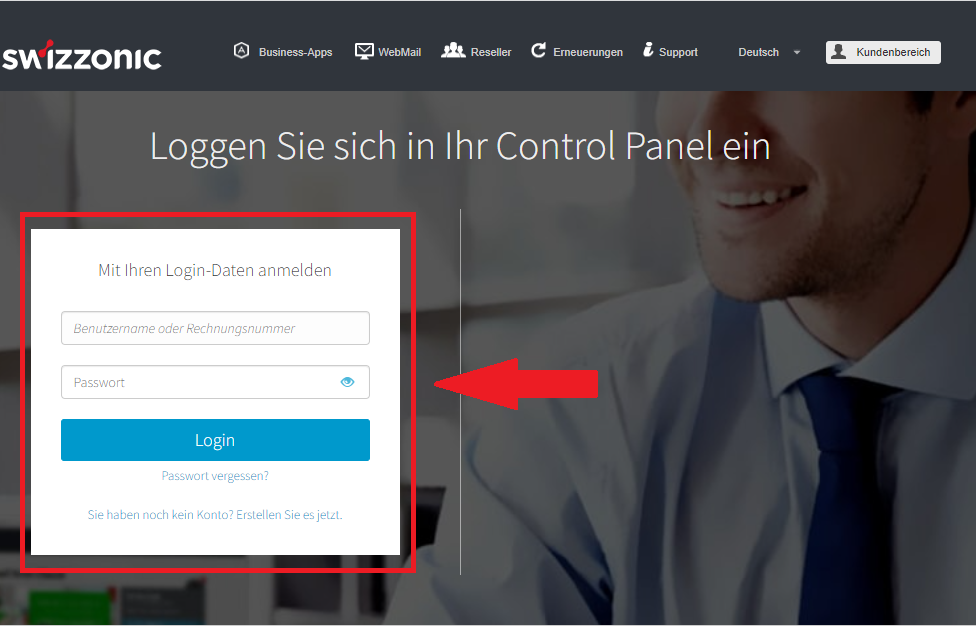
Choisissez une des méthodes de reconnaissance disponibles dans la liste
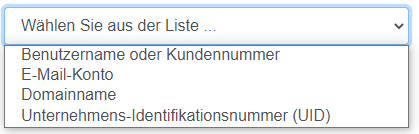
Pour finir, saisissez la valeur correspondant au paramètre choisi. Cliquez sur Suivant

Un captcha visuel s’affiche, que vous devez remplir. Sélectionnez les images qui correspondent aux exigences et cliquez sur CHECK

Une fois que vous vous êtes identifié, notre système enverra automatiquement un message à votre adresse e-mail(l’adresse e-mail que vous avez saisie lors de votre inscription) dans les minutes qui suivent. Veuillez vérifier votre dossier spam si vous n’avez pas encore reçu d’e-mail.
Cliquez sur Réinitialiser le mot de passe ou sur le lien contenu dans l’e-mail

Saisissez votre nouveau mot de passe, qui doit contenir entre 8 et 15 caractères. Cliquez sur Continuer
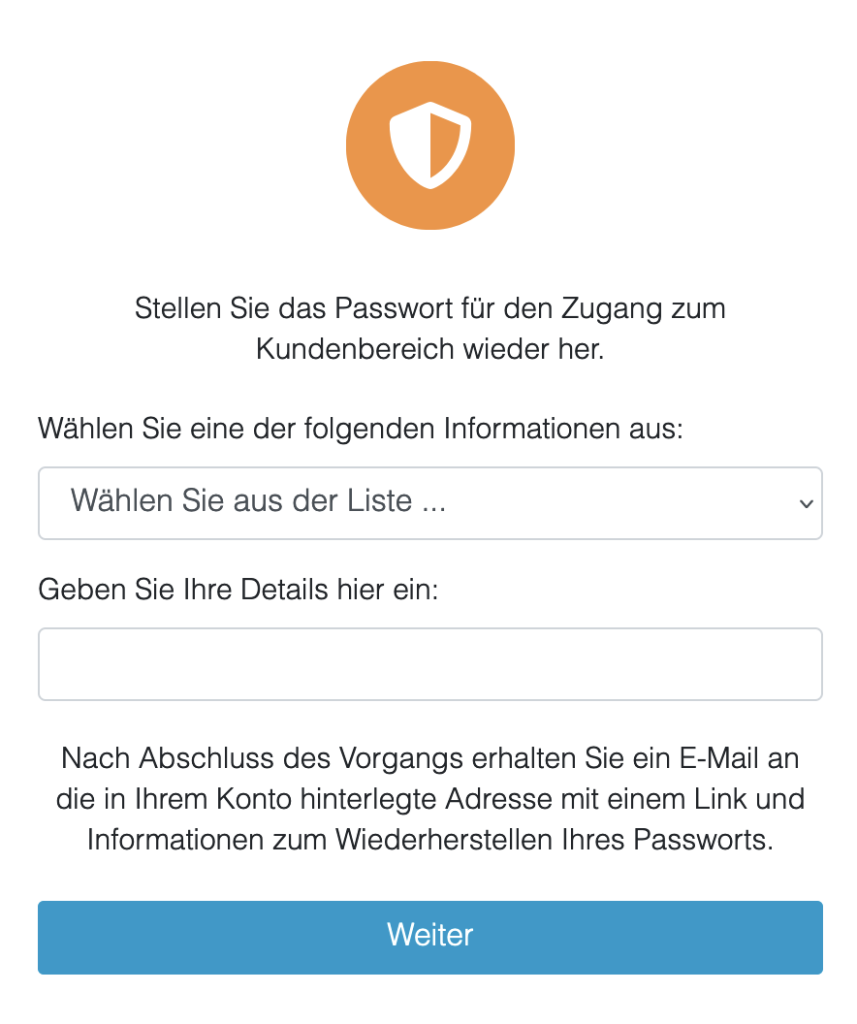
Votre nouveau mot de passe a été enregistré et notre système vous envoie automatiquement un e-mail de confirmation avec votre numéro de client.

Si votre adresse e-mail n’est plus active et que vous souhaitez recevoir votre nouveau mot de passe à une autre adresse e-mail, procédez manuellement
Réinitialisation du mot de passe – procédure manuelle
Si l’accès à l’espace client n’a pas pu être rétabli par la procédure automatique, veuillez suivre ces deux étapes, pour réinitialiser/rétablir votre nom d’utilisateur et votre mot de passe pour l’espace client (panneau de contrôle).

Veuillez noter qu’il s’agit d’un processus manuel et que les informations soumises doivent être vérifiées par notre équipe d’assistance, ce qui peut prendre un certain temps. Veuillez ne pas créer plusieurs tickets à la suite, nous essaierons de traiter votre demande le plus rapidement possible.
Étape 1
Veuillez remplir tous les champs
Étape 2
Joignez vos documents d’identification/votre carte d’identité ou le cachet de votre entreprise avec votre signature
(Formats acceptés : PDF, GIF, PNG ou JPG)

Les demandes de réinitialisation du mot de passe envoyées à une adresse e-mail non enregistrée dans le compte d’utilisateur sans copie de la pièce d’identité (ou cachet avec signature pour les organisations) ne peuvent pas être exécutées et seront refusées. Pour accélérer le processus, veuillez remplir tous les champs et y ajouter les données requises.
Authentification à deux facteurs (2FA)
Pour renforcer la sécurité de vos données, vous pouvez utiliser une authentification à deux facteurs lorsque vous accédez à votre espace client.
Connectez-vous à votre espace client et cliquez sur votre nom
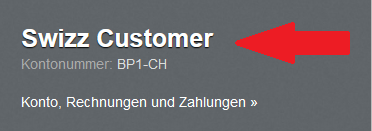
Sélectionnez le lien Authentification à deux facteurs

Confirmez votre mot de passe en le saisissant dans le champ en surbrillance. Cliquez sur Continuer.
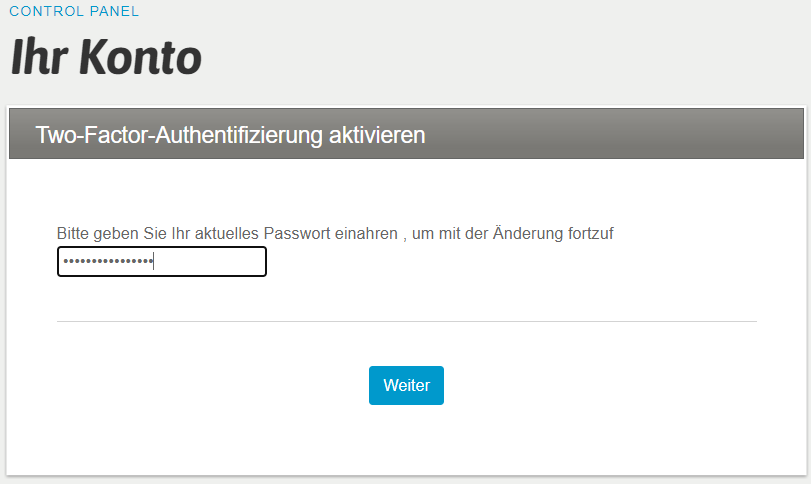
Sélectionnez l’application souhaitée et poursuivez l’installation sur votre smartphone.

Conservez en lieu sûr la clé secrète que vous affichez sur le site. Ceci est important en cas de défaillance du système d’authentification OTP.
Si vous avez perdu vos identifiants et que vous souhaitez désactiver le système d’authentification à deux facteurs, veuillez remplir le formulaire de demande de désactivation de l’authentification à deux facteurs et l’envoyer via le ticket.
Scannez le code QR avec une application qui lit les codes et cliquez sur Open URL. Vous serez redirigé vers l’URL de Google Authenticator. Cliquez sur OK et affichez le code de sécurité.
Saisissez le code sur la page et cliquez sur Activer.
Si l’opération a été effectuée correctement, un message s’affiche en haut de la page pour confirmer que l’authentification à deux facteurs a été activée.
Chaque fois que vous voudrez accéder à votre panneau de contrôle, vous recevrez un code dans l’application qui vous permettra d’y accéder.
